一台電腦怎麼連接另一台電腦,在現代社會中電腦已經成為了每個人都離不開的工具,有時候我們需要在不同的電腦之間進行遠程連接,比如遠程協助、遠程會議等等。那麼如何連接一台電腦到另一台電腦呢?一般來說我們可以采用以下幾種方法:使用遠程桌麵連接、使用TeamViewer、使用QQ遠程控製等等。在下文中我們將會對這些方法進行詳細的介紹和使用教程,幫助大家輕鬆連接兩台電腦,實現遠程連接的目的。
操作方法:
1.給大家介紹兩種方法:
方法一:電腦自帶的遠程連接功能
1.注意:在進行遠程連接之前,你需要保證被連接的電腦的遠程連接功能是可被連接的狀態
你可以在下列路徑去檢查:設置——係統——遠程連接
正常情況下,這裏會有個開關,把它打開就可了。但是我的是win10家庭版,是不可用遠程連接的(如果你也是這種情況,請參考方法二)
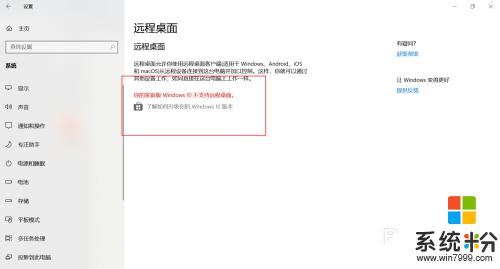
2.點擊“小娜”在輸入框內輸入‘mstsc’,會彈出遠程連接的選項
3.如果你沒有小娜,可以鍵盤輸入快捷鍵“win+R”(win就是鍵盤上那個window的按鍵,請在桌麵場景下按哦)
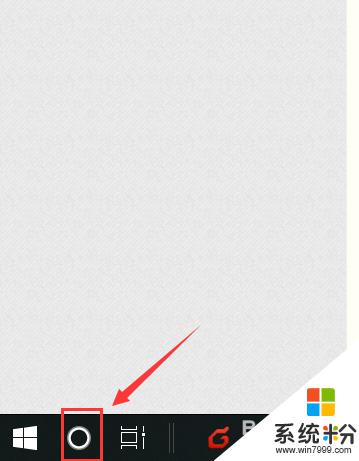
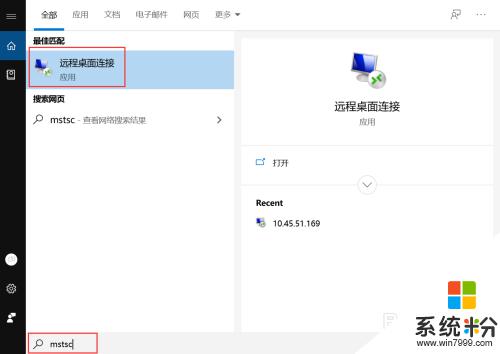
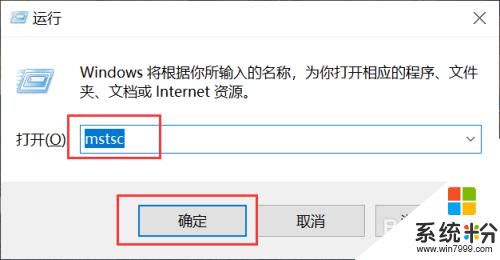
3.4.輸入你要連接的計算機的IP地址
輸入用戶名(就是你登錄電腦是的那個名字,一般默認是Administrator)
輸入密碼(這個是你自己設置的,我就不曉得噠)
點擊連接,就能進入另一台計算機的桌麵啦
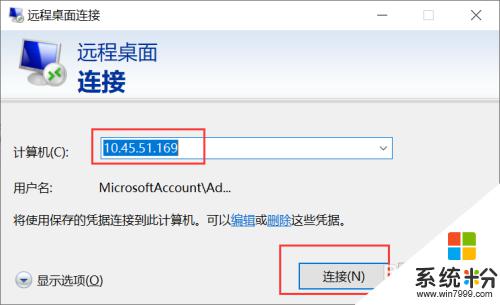
4.5.連接好了是這個樣子的
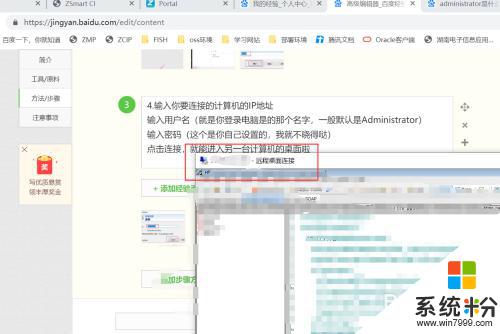
5.方法二:使用TeamViewer遠程連接
1.需要把連接和被連接的電腦上都安裝上該軟件
2.需要把兩台電腦上的軟件都處於打開的狀態(打開了就是入下圖的狀態)
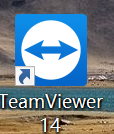
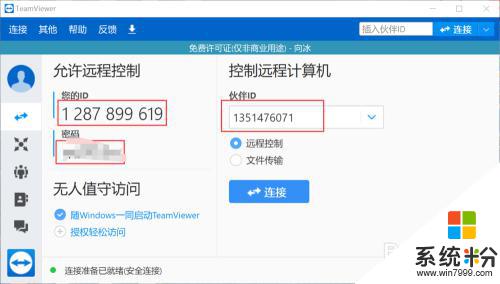
6.3.輸入你夥伴的id(就是要連接的那台電腦的id,可以在連接的那台電腦的TeamViewer軟件裏看到)
我一般都是下班前在我工作的電腦上打開然後把id和密碼截個圖發手機上存著,回家了再開家裏電腦的TeamViewer,再進行連接
7.4.點擊連接就可以看到被連電腦的電腦的桌麵了
以上是如何將一台電腦連接到另一台電腦的全部步驟,如果您遇到相同的問題,請按照本文的方法進行處理,希望這篇文章對您有所幫助。
電腦軟件相關教程